一、查看网络配置
1、查看网络接口信息------ifconfig
(1)查看活动的网络接口设备
ifconfig
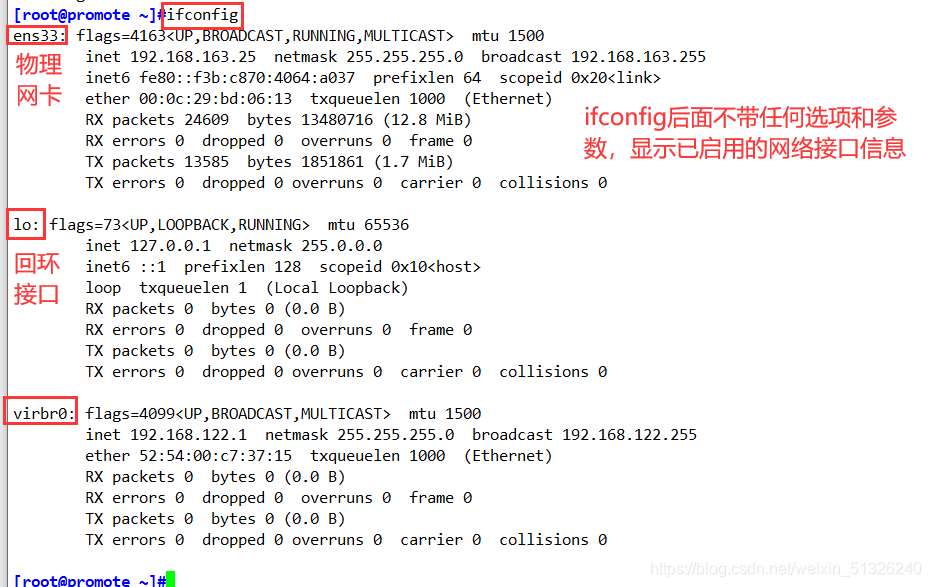
(2)查看指定的网络接口设备
ifconfig 网卡名称 #可查看所有存在的网络接口,包括未激活的
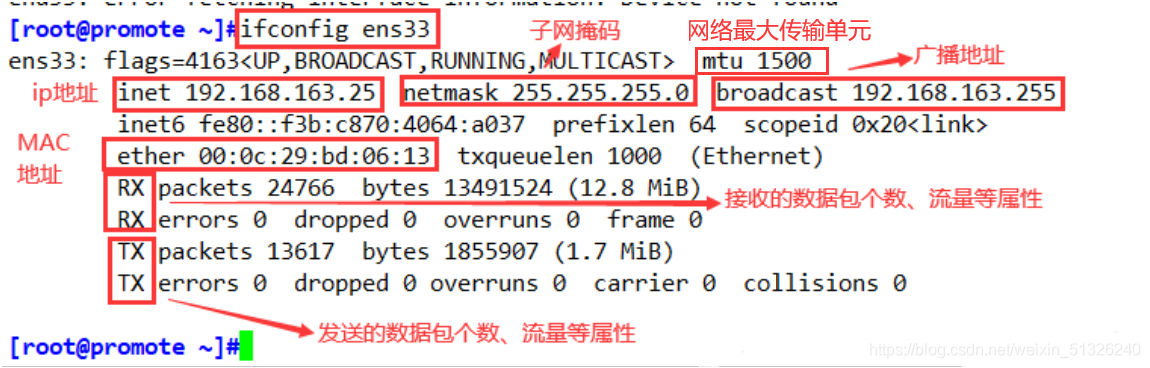
补充:
MTU是Maximum Transmission Unit的缩写,翻译过来就是最大传输单元,可以设置的最大值为1500字节。
当本地发送的包或帧的MTU值 > 网络上设置的MTU值时,需要拆包,会导致效率下降
当本地发送的包或帧的MTU值 < 网络上设置的MTU值时,未发挥最大传输能力
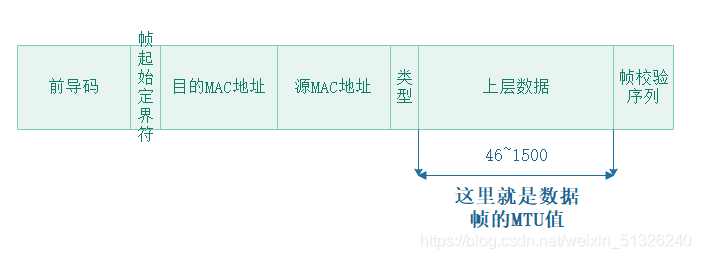
2、查看路由表------route
route [-n] #-n是将地址显示为数字形式
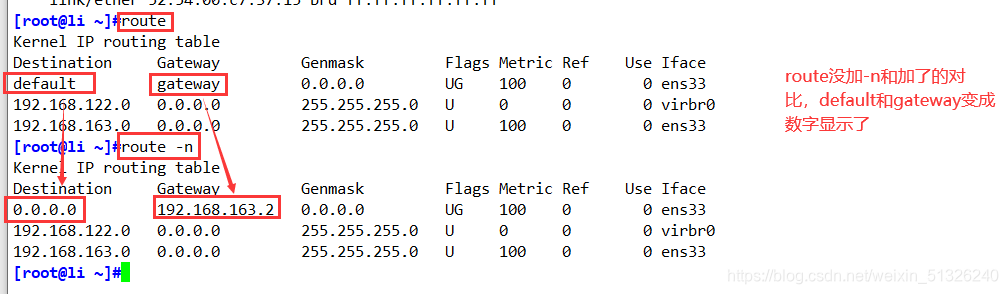
3、查看网络连接情况------netstat
- 查看系统的网络连接状态、路由表、接口统计等信息
netstat [选项]
| 常用选项 | 作用 |
|---|---|
| -a | 显示主机中所有活动的网络连接信息(包括监听、非监听状态的服务端口) |
| -n | 以数字的形式显示相关的主机地址、端口等信息。 |
| -t | 查看TCP相关的信息。 |
| -u | 显示UDP协议相关的信息。 |
| -p | 显示与网络连接相关联的进程号、进程名称信息(该选项需要root权限) |
| -r | 显示路由表信息。 |
| -l | 显示处于监听状态的网络连接及端口信息。 |
常用来查看TCP和UDP协议的信息,组合选项
netstat -anpt #以数字的形式显示当前系统中所有TCP信息
netstat -anpu #以数字的形式显示当前系统中所有UDP信息
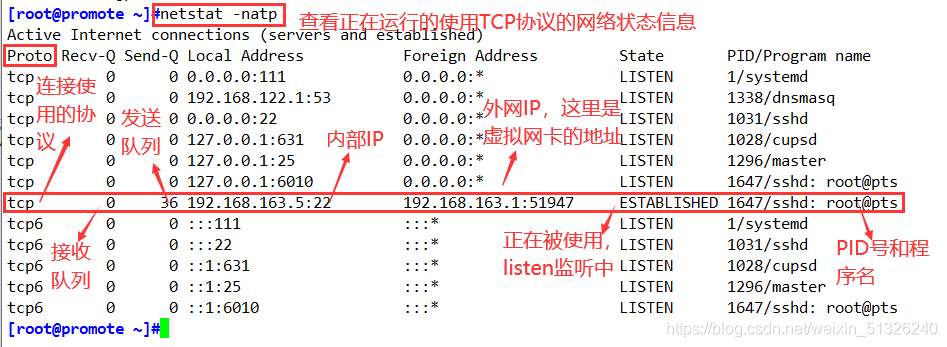
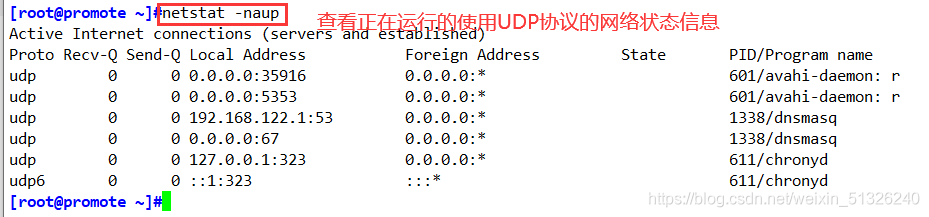
netstat也可以结合管道符使用grep命令,过滤出特定记录。
例如:查询指定的端口号

4、获取 socket 统计信息------ss
- 查看系统的网络连接情况,获取socket统计信息.
- 显示的内容和netstat类似,但是ss能够显示更多更详细的有关TCP和连接状态的信息,而且比netstat更快速更高效。
ss [选项]
| 常用选项 | 作用 |
|---|---|
| -t | 显示 TCP 协议的 sockets |
| -u | 显示 UDP 协议的 sockets |
| -n | 不解析服务的名称,如 “22” 端口不会显示成 “ssh” |
| -l | 只显示处于监听状态的端口 |
| -p | 显示监听端口的进程 |
| -a | 显示所有端口和连接 |
| -r | 把 IP 解释为域名,把端口号解释为协议名称 |
这个命令用的不多,仅做了解。
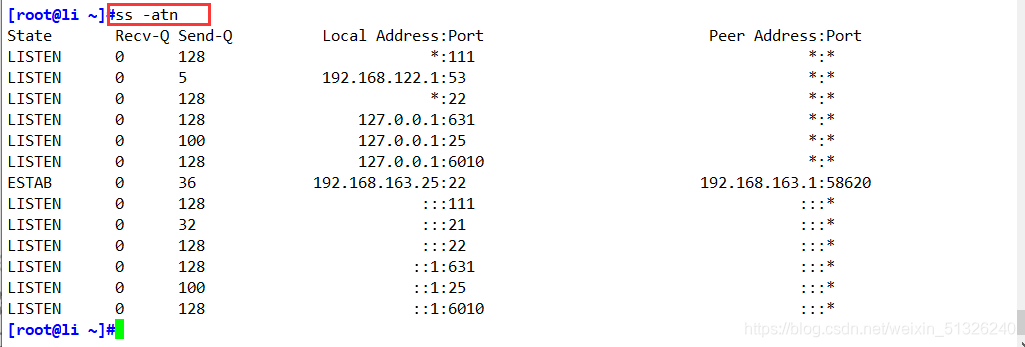
二、测试网络连接
1、测试网络连通性------ping
ping [选项] 目标主机
这里的用法和网络部分差不多,就是在linu系统中默认长ping,需要Ctrl+C的组合键停止。

2、跟踪数据包的路由途径------traceroute
- 测试从当前主机到目的主机之间经过的网络节点
traceroute 目标主机地址

3、测试DNS域名解析------nslookup
nslookup 目标主机地址 [DNS服务器地址]
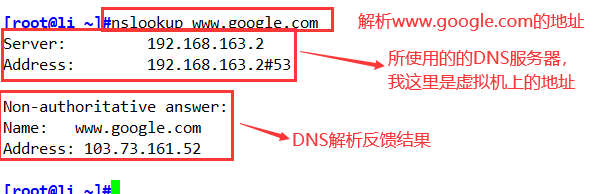
三、设置网络地址参数
在linux系统中,分为两种基本方法:
- 临时配置---------使用命令调整网络参数
- 修改后立刻生效
- 简单、快速, 可直接修改运行中的网络参数
- 一般只适合在调试网络的过程中使用
- 系统重启以后,所做的修改将会失效
- 固定设置---------通过配置文件修改网络参数
- 修改各项网络参数的配置文件
- 适合对服务器设置固定参数时使用
- 需要重载网络服务或者重启以后才会生效
1、使用命令修改(临时配置)
(1)修改网卡的地址、状态------ifconfig
- 设置网络接口的IP地址、子网掩码
ifconfig 网络接口 ip地址 [ netmask 子网掩码 ]
ifconfig 网络接口 ip地址 [/子网掩码长度] #常用
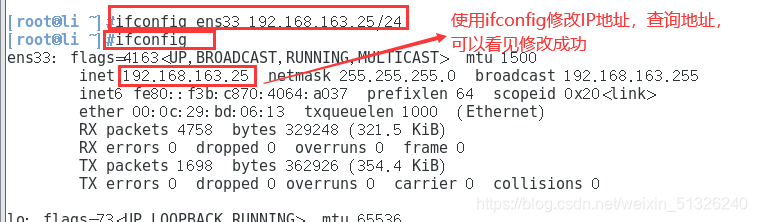
- 禁用或者重新激活网卡
ifconfig 网络接口 up
ifconfig 网络接口 down
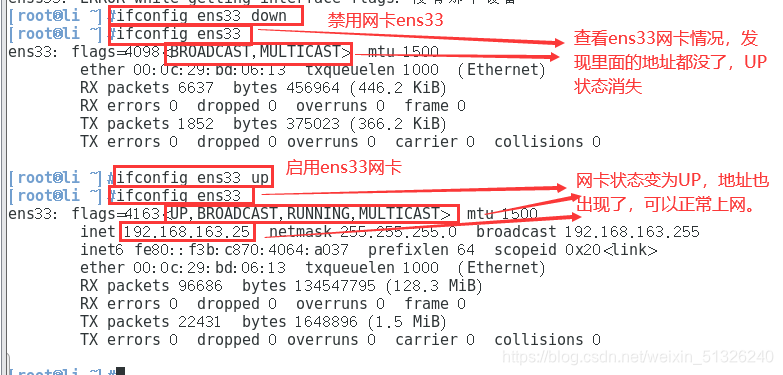
- 设置虚拟网络接口
一般用于临时在一个正在使用的网卡上使用一个新的IP地址,但又不能覆盖原IP地址而导致一些服务不能用,此时就可以用这个命令定义一个虚拟的网卡绑在原有的网卡上。
ifconfig 网络接口:序号 IP地址
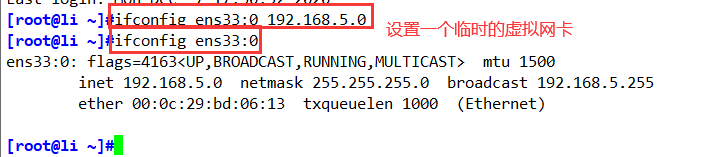
(2)添加、删除静态路由记录------route
- 添加、删除到指定网段的路由记录
route add -net 网段地址 gw IP地址
route del -net 网段地址
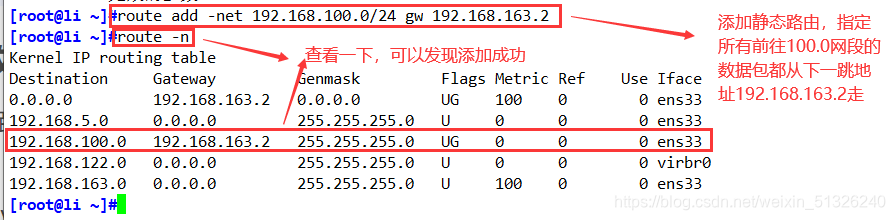
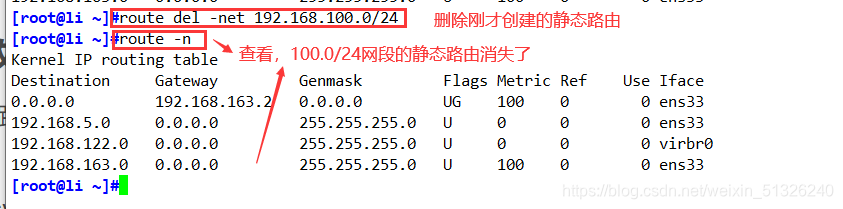
- 添加、删除默认网关记录
同一个主机的路由最好只有一个默认路由,如果有多个存在,可能会影响网络。
route add default gw IP地址
route del default gw IP地址
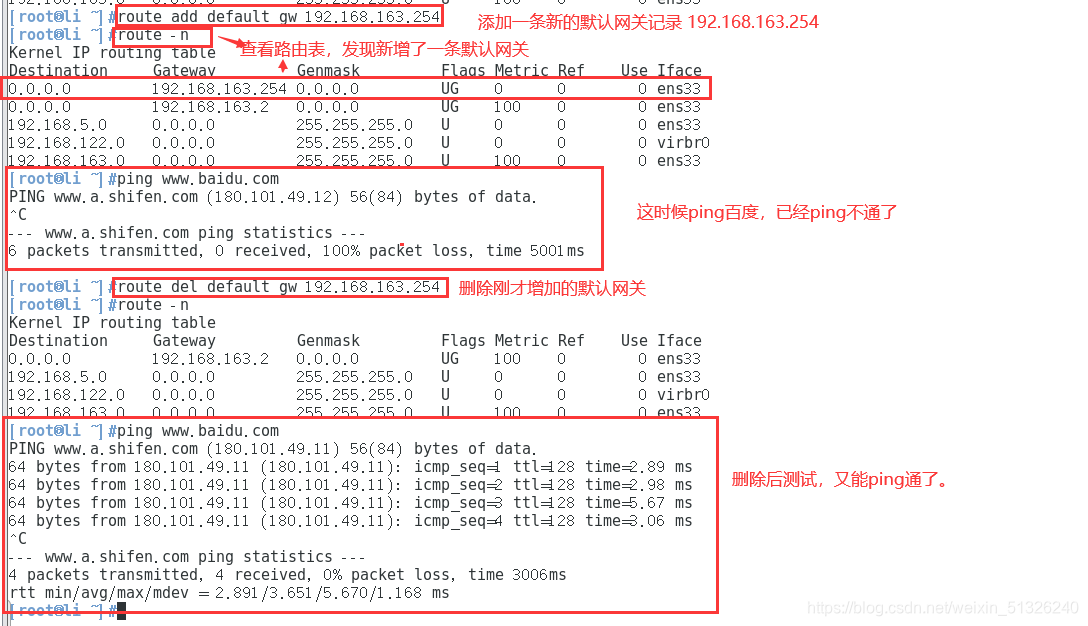
2、修改配置文件(固定设置)
(1)网络接口配置文件
网络接口配置文件都在/etc/sysconfig/network-scripts/目录下

永久修改网络接口信息,就需要修改网络接口配置文件
vim /etc/sysconfig/network-scripts/ifcfg-ens33
TYPE=Ethernet #设置网卡类型,“Ethernet”表示以太网
DEVICE=ens33 #设置网卡的名称
ONBOOT=yes #设置网卡是否在 Linux 操作系统启动时激活
BOOTPROTO=static #设置网卡的配置方式,“static”表示使用静态IP地址,“dhcp”时表示动态获取地址
IPADDR=192.168.163.25 #设置网卡的 IP 地址
NETMASK=255.255.255.0 #设置网卡的子网掩码
GATEWAY=192.168.163.2 #设置网卡的默认网关地址
DNS1=192.168.163.2 #设置DNS服务器的 IP地址
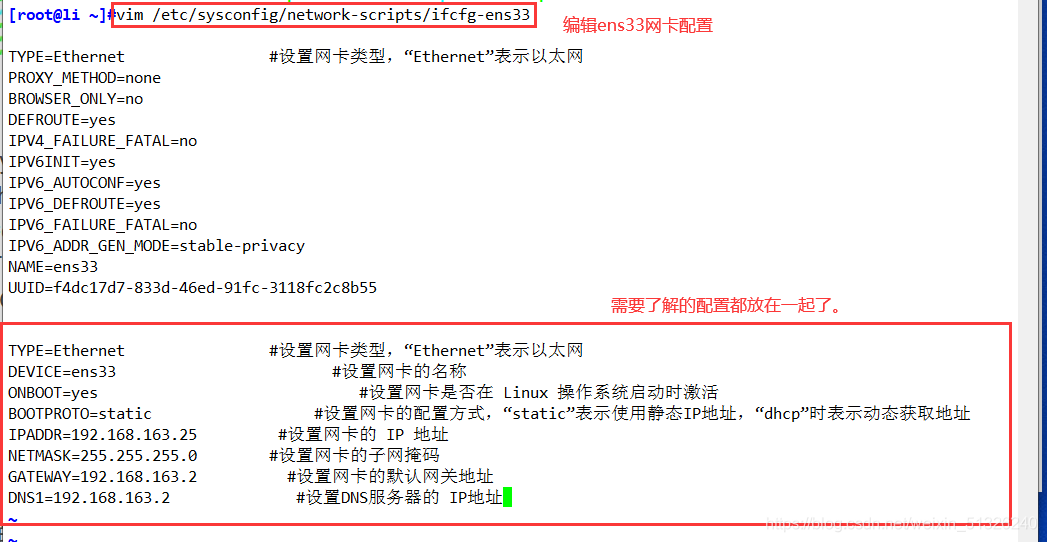
(2)路由配置文件
永久添加路由(重启network服务生效)
方法一:
vim /etc/sysconfig/static-routes #编辑/etc/sysconfig/static-routes 文件,没有自动建立
any net any gw 192.168.163.2 #任何网段的网关都是193.168.163.2
any net 192.168.3.0/24 gw 192.168.163.100 #3.0/24网段的网关是193.168.163.100
any net 10.0.0.0 netmask 255.0.0.0 gw 192.168.163.2 #10.0.0.0/8网段的网关是193.168.163.2
any host 192.168.100.100 gw 192.168.163.2 #主机192.168.100.100的网关是193.168.163.2
systemctl restart network #重启network服务,让刚才的配置生效
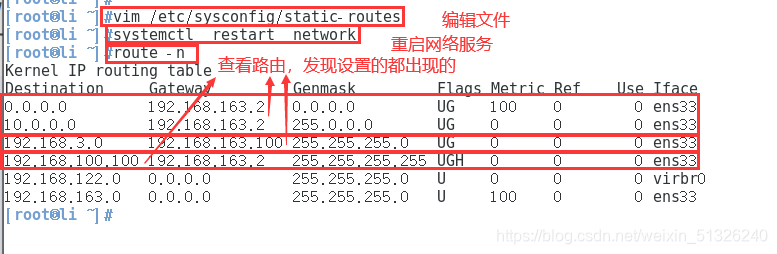
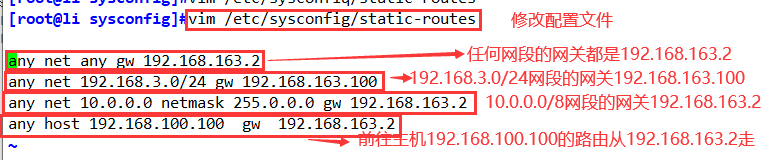
方法二:
vim /etc/sysconfig/network-scripts/route-ens33
default via 192.168.163.2 dev ens33 #默认路由,另一种格式 0.0.0.0/0 192.168.14.254 dev ens33
10.0.6.0/24 via 192.168.163.2 dev ens33
192.168.100.200 via 192.168.14.254 dev ens33
systemctl restart network
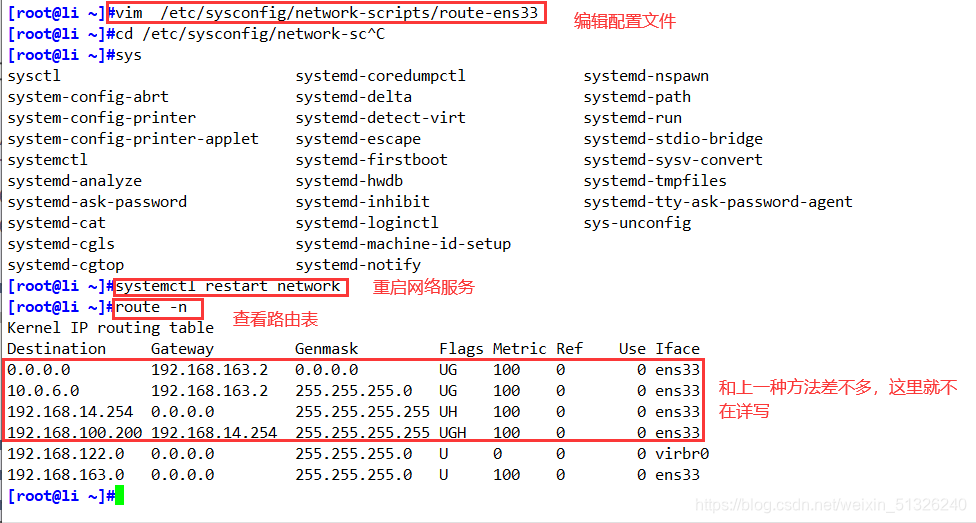
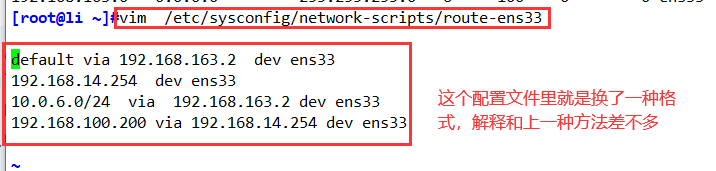
(3)域名解析配置文件
vim /etc/resolv.conf
保存本机需要使用的DNS服务器的IP地址
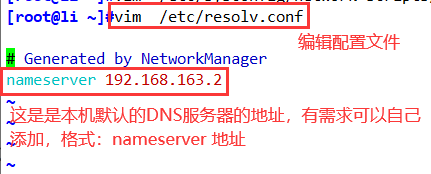
注意:CentOS 7为例如避免 /etc/resolv.conf文件的内容被系统修改或覆盖,需要在/etc/NetworkManager/NetworkManager.conf文件main段内设置dns=none,并重启NetworkManager服务,或者使用CentOs 7新添加nmcli命令进行设置
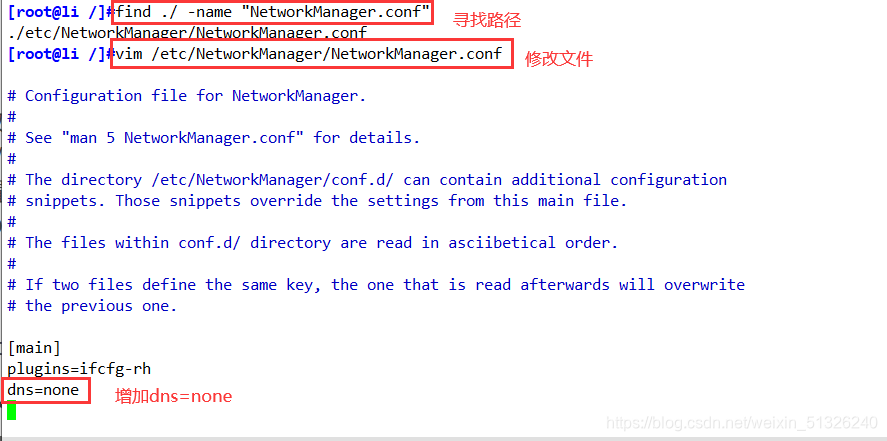
(4)本地主机映射文件
-
/etc/hosts 文件
- 保存主机名与IP地址的映射记录

- 保存主机名与IP地址的映射记录
-
hosts文件和DNS服务器的比较
- 默认情况下,系统首先从hosts文件查找解析记录
- hosts文件只对当的主机有效
- hosts文件可减少DNS查询过程,从而加快访问速度
补充:
之前都说过,不过这里要用到,再提一下,方便使用
启用、禁用网络接口配置
systemctl restart network #重启所有的网卡
ifdown ens33 ; ifup ens33
ifdown ens33 #关闭某个网卡
ifup ens33 #启动某个网卡
ifconfig ens33 down #临时禁用某个网卡
ifconfig ens33 up #重新激活某个网卡(不会更新IP地址)
永久设置主机名
hostnamectl set-hostname [主机名]
vim /etc/hostname #只有第一行有效
#设置完后需重启系统才生效





















 1万+
1万+











 被折叠的 条评论
为什么被折叠?
被折叠的 条评论
为什么被折叠?








